
Tehnologia continuă să avanseze și chiar și astăzi continuă să ne surprindă cu diferitele inovații pe care diferite mărci de smartphone-uri reușesc să le scoată la iveală. Cu toate acestea, indiferent dacă ne place sau nu, simplul fapt de a face fotografii cu telefoanele noastre poate fi uneori prea complicat. Cu excepția cazului în care aveți un Samsung mobil care are Un UI și faci ceea ce ți-am spus în aceste rânduri.
De-a lungul anilor, aplicațiile camerei de pe telefoanele noastre s-au îmbunătățit și au implementat noi funcții pentru a ne ajuta obține fotografii mai bune . Deși este evident că rezultatul final va varia în funcție de camera pe care Samsung o are, adevărul este că aplicația sa a devenit una dintre cele mai versatile din Android peisaj mobil.
Prin urmare, vă vom arăta cum să-l configurați pentru a profita de tot potențialul pe care vi-l poate oferi.
Personalizați aplicația camerei de pe Samsung
Primul pas va fi fi pentru a accesa aplicația camerei foto în One UI . Odată ajuns înăuntru, este timpul să vă faceți cercetările și să vă distrați În plus, vom găsi diferite funcționalități care ne vor ajuta să personalizăm această aplicație în funcție de nevoile noastre, astfel încât să putem captura instantanee. Cel mai bun dintre toate este că putem schimba fiecare dintre modurile sale. Întrucât cea mai bună tehnică de învățare a ceea ce vrem exact este să testăm fiecare dintre funcțiile sale.
Pentru a face acest lucru, trebuie să intrăm în meniul Mai multe care se află în cadrul aplicației menționate, în acesta va apărea o serie de moduri și funcții, pe care le putem folosi după bunul nostru plac. La fel, dacă comanda nu se potrivește cu ceea ce doriți, deoarece doriți să acordați prioritate unora dintre aceste funcționalități pe care le au aceste smartphone-uri, le puteți varia cu ușurință ordinea.

Tu însumi vei fi însărcinat să decizi ce funcție vrei să apară și unde o dorești. Și nu numai asta, dar modurile care apar în bara de jos când ne aflăm în partea principală a aplicației pot fi modificate pentru a se potrivi și mai mult nevoilor noastre. Dacă în cazul dvs. doriți să îl modificați, trebuie doar să faceți clic pe Mai multe> faceți clic pe pictograma creion care ar trebui să apară.
Apoi, vă va permite să reorganizați acest meniu în felul dvs., pe lângă faptul că vă oferă posibilitatea de a elimina acel instrument pe care nu îl veți folosi sau care nu vă place. Pentru ca aceste modificări să fie salvate, va fi necesar să confirmați aceste modificări numai după ce încercați să reveniți la meniul principal al aplicației.
Folosiți camera HDR
Acest element s-ar putea spune că a devenit deja un standard în majoritatea smartphone-urilor de astăzi. Dar chiar merită folosită? Cu toate acestea, adevărata întrebare nu este acolo, ci faptul de a ști cum și, mai ales, când să o folosești. Mai mult decât orice pentru că nu toate momentele în care vrem să-l folosim vor fi cele potrivite.
Această tehnică, cunoscută și astăzi sub numele de Modul HDR , a fost folosit pentru totdeauna în lumea fotografiei. Cu siguranță, când îl încercați, veți observa că părțile iluminate sunt aproape în întregime albe, în timp ce cele întunecate sunt prea negre. Prin urmare, această funcționalitate este utilă, dar trebuie să distingeți bine când să o utilizați.

Prin urmare, este important să știți că HDR este modul ideal pentru a face imagini ale unui peisaj sau a unei zone în care există mult contrast de culoare sau chiar care are o cantitate mare de umbră. De asemenea, este posibil să îl folosiți în unele fotografii de noapte, deși utilizarea acestuia nu va fi recomandabilă în toate. O altă situație bună pentru utilizarea acesteia ar fi atunci când facem o fotografie unei persoane, dar persoana respectivă se află într-o zonă mai întunecată decât mediul înconjurător. Într-o astfel de situație, va fi bine să utilizați acest mod HDR pe camera Samsung.
În caz contrar, cel mai bine este să faceți fără această funcționalitate suplimentară pe care o au telefoanele mobile. Mai ales, nu este o idee bună să folosim acest instrument suplimentar atunci când vrem să facem fotografii în mișcare, fie de persoane, fie de obiecte, sau când ne grăbim să facem un instantaneu. Mai mult decât orice, ca și în cazul fotografiilor în modul nocturn, aveți nevoie de câteva secunde pentru a regla senzorul camerei.
Modificați raportul de aspect al imaginii în One UI
Trebuie să fie clar că modificările pe care le facem vor fi salvate definitiv. Aceasta înseamnă că, să accesăm din nou această aplicație pentru cameră, va continua să aibă toate modificările pe care le-am făcut. După această clarificare, este timpul să aflăm că cel mai bun raport cu faceți fotografii cu mobilul nostru Samsung cu One UI este 4: 3.
Utilizarea 16: 9, 1: 1 și a altor tipuri de proporții ne vor oferi rezultate mai slabe, deoarece acestea nu pot utiliza rezoluția maximă a senzorului dispozitivului mobil. Practic, datorită formei fizice a senzorilor terminalelor noastre, aceștia au un raport de 4: 3, deci, folosind alte proporții, vom face camera în sine să facă tăieturi digitale.

În plus, cu aceasta vom reduce rezoluția și, de asemenea, calitatea finală a imaginii pe care o luăm într-o cantitate mare. În cazul terminalelor Samsung, astfel încât să putem aplica o proporție sau alta, va fi la fel de ușor ca un clic pe pictograma care se referă la proporție. O vom găsi în partea de sus a aplicației mobile în sine.
Pe de altă parte, dacă obiectivul nostru este de a înregistra un videoclip, opțiunea pe care trebuie să o alegem pentru această ocazie va fi opțiunea 16: 9 . Chiar și aplicația nativă Samsung nu ne permite să alegem un format video dincolo de 16: 9, 1: 1 sau 21: 9. Dacă folosim această proporție, va fi, de asemenea, recomandabil să folosim rezoluția maximă pe care terminalul nostru o permite.
Joacă cu focalizare dinamică și modul pro
O altă dintre cele mai bune modalități de a atinge aproape perfecțiunea cu camera noastră Samsung este utilizarea modului portret. În cazul Galaxy are numele de abordare dinamică . În plus, ne permite să realizăm instantanee cu fundalul desenat. Pentru a putea selecta această funcție, va trebui doar să alunecăm prin ecranul său principal, pe lângă faptul că suntem chiar lângă modul foto.
Odată ce l-am ales, trebuie să avem în vedere că distanța stabilită de instrument trebuie să fie respectată. Deoarece dacă ne apropiem prea mult sau prea departe de ceea ce vrem să fotografiem, acesta nu va fi activat. În timp ce facem fotografia și dacă acest mod a fost activat, acesta ne va oferi posibilitatea de a schimba nivelul de estompare pe care dorim să-l facem instantaneul respectiv.
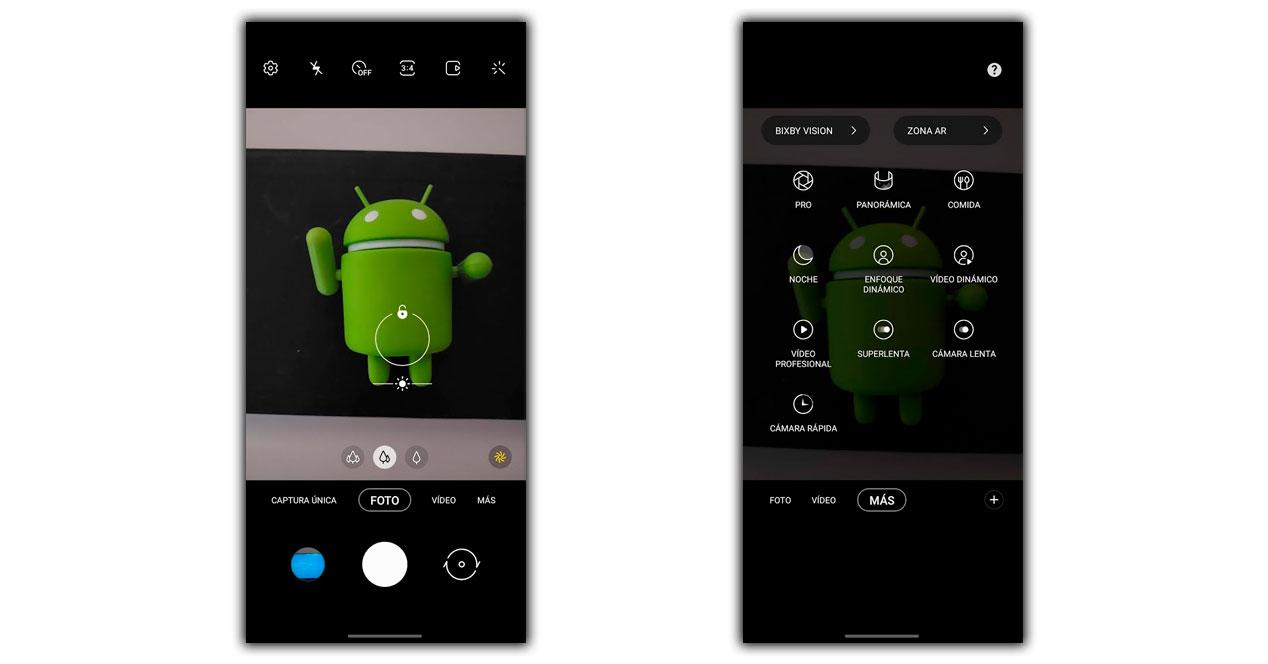
Cu aceasta putem modifica bokehul fotografiei . Dar pentru aceasta, va trebui deja să accesăm galeria smartphone-ului nostru Samsung și, în cazul în care abordarea dinamică a fost realizată, vom avea aceste opțiuni disponibile.
Deși nu este singura funcționalitate care ne va fi utilă, deoarece chiar lângă abordarea dinamică, găsim modul Pro. Deși compania sud-coreeană a numit-o cu acest nume, este modul manual Samsung. Odată ce l-am ales, putem ajusta diverși parametri pentru a ne îmbunătăți fotografiile. Așa cum este cazul ISO , balansul de alb și nivelul de expunere , printre alții. Deoarece va depinde de raza terminalului nostru.
Micile trucuri ascunse
Mai târziu, putem găsi și mici trucuri care ne vor ajuta să facem cele mai bune fotografii cu smartphone-ul nostru Samsung. Primul dintre ei va fi să folosiți filtre în timp real pentru imaginile noastre . Pentru a le activa, trebuie să facem clic pe pictograma din colțul din dreapta sus, care are o pictogramă în formă de baghetă magică.
Când îl avem activat, putem vedea în timp real cum este filtrul. Un alt element care va fi, de asemenea, util și se află în gama Galaxy, va fi faptul că îl puteți activa cu o dublă atingere. Pur și simplu, va fi suficient să apăsați de două ori pe butonul de alimentare pentru a-l rula. O soluție care ne va ajuta să deschidem aplicația mult mai repede.
În cele din urmă, dacă încercăm întotdeauna să pătrăm corect o imagine, cea mai bună metodă este să folosim grila. Aceasta va împărți fotografia în părți egale, cu aceasta vom putea să ne facem o idee adevărată despre care sunt proporțiile. Pentru a activa grila trebuie să mergem la setările sale și să selectăm opțiunea Grid . În plus, ne va oferi trei posibilități: dezactivat, 3 × 3 sau pătrat. Ca recomandare, vă vom spune că cea mai bună opțiune este 3 × 3, astfel încât să puteți face fotografii cu o încadrare aproape perfectă.